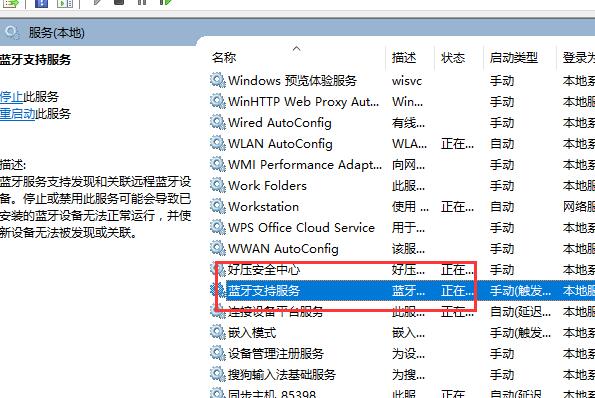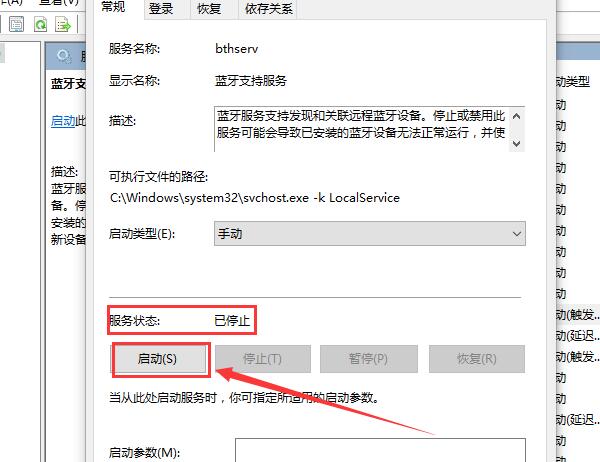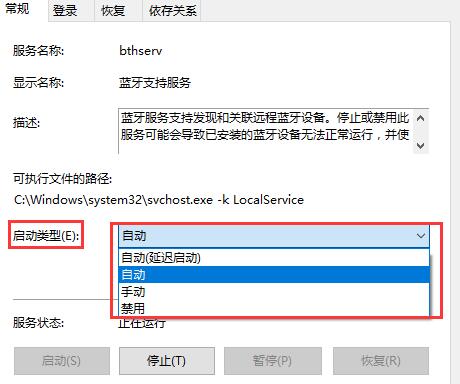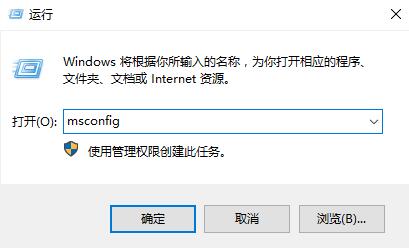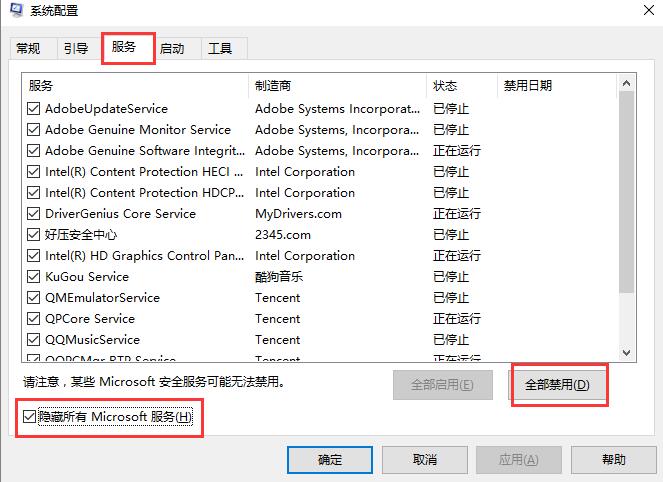在使用win10蓝牙功能的时候,很多的用户们都表示遇到了各种各样的问题,就如win10蓝牙添加设备但是无法进行连接,连接不上,这个问题需要怎么去解决呢,快来看看详细的教程吧~
win10蓝牙添加设备无法连接怎么办:
1、首先按下【Win】+【R】打开运行窗口输入【services.msc】并进入。
3、打开服务列表后,我们不断的向下翻,找到【蓝牙支持服务】。
4、然后双击打开该选项,看到服务状态为已停止,我们点击【启动】。
5、启动完成后,我们将启动类型更改为【自动】然后应用确定就行了。
6、【Win】+【r】输入:【msconfig】 打开系统配置
7、点击【服务】标签卡,勾选【隐藏所有的 Microsoft 服务】,然后点击【全部禁用】(若您启用了指纹识别功能,请不要关闭相关服务)
8、如果无法解决,请将蓝牙驱动进行更新或者回退到公版稳定版。
win10蓝牙卡顿怎么办 >>>
win10蓝牙搜索不到设备 >>>
以上就是本站为广大用户们提供的win10蓝牙无法连接解决方法了,希望能够帮助到广大的用户们,谢谢阅读~

 时间 2023-06-03 15:31:45
时间 2023-06-03 15:31:45 作者 admin
作者 admin 来源
来源 

 立即下载
立即下载